Google Chrome(以下「Chrome」)といえば、世界中で多くの人が利用している人気ブラウザですが、実は意外と知られていない機能や便利技が数多く存在します。これらを上手に使いこなせば、作業効率が格段にアップして時短にもつながります。
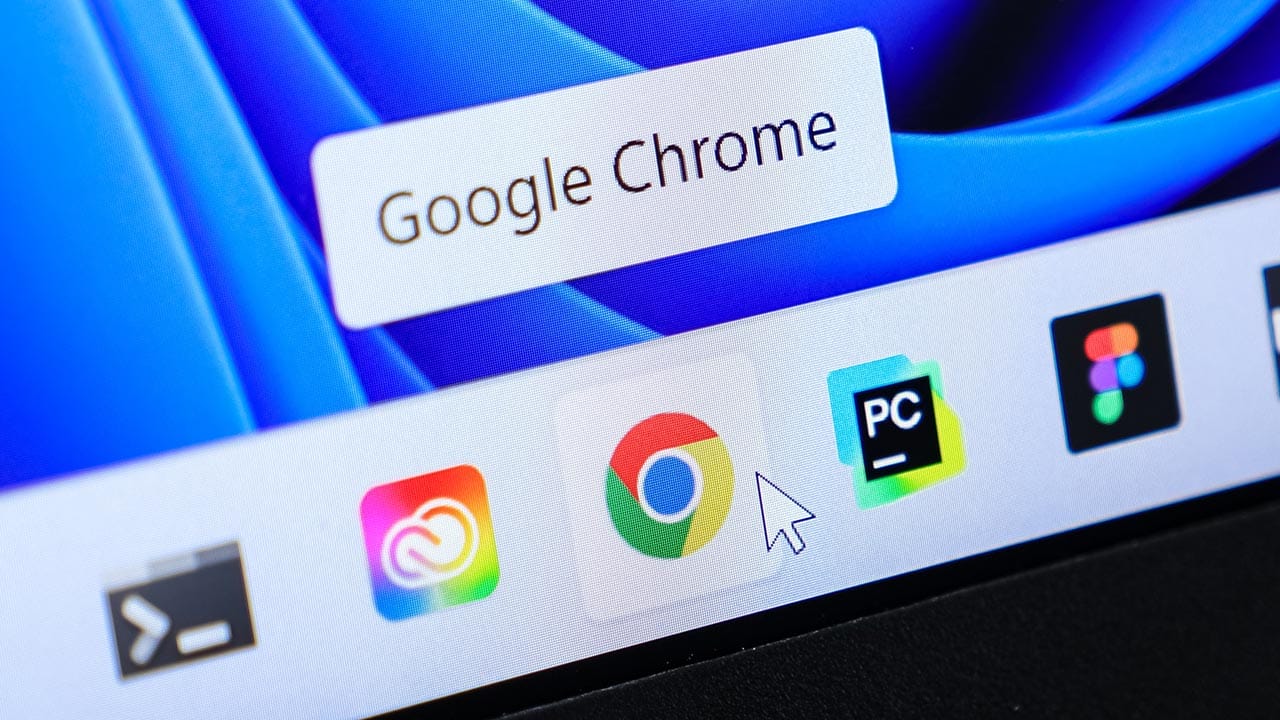
【1】開いているすべてのタブをまとめてブックマークに追加!
Chromeで表示している複数のWebページをブックマークへ追加したい場合、1つずつ追加するのは手間がかかります。そこで便利なのが、一括ブックマークの機能です。下記の手順で表示しているすべてのタブを一度の操作でブックマークに追加できるので非常に便利です。
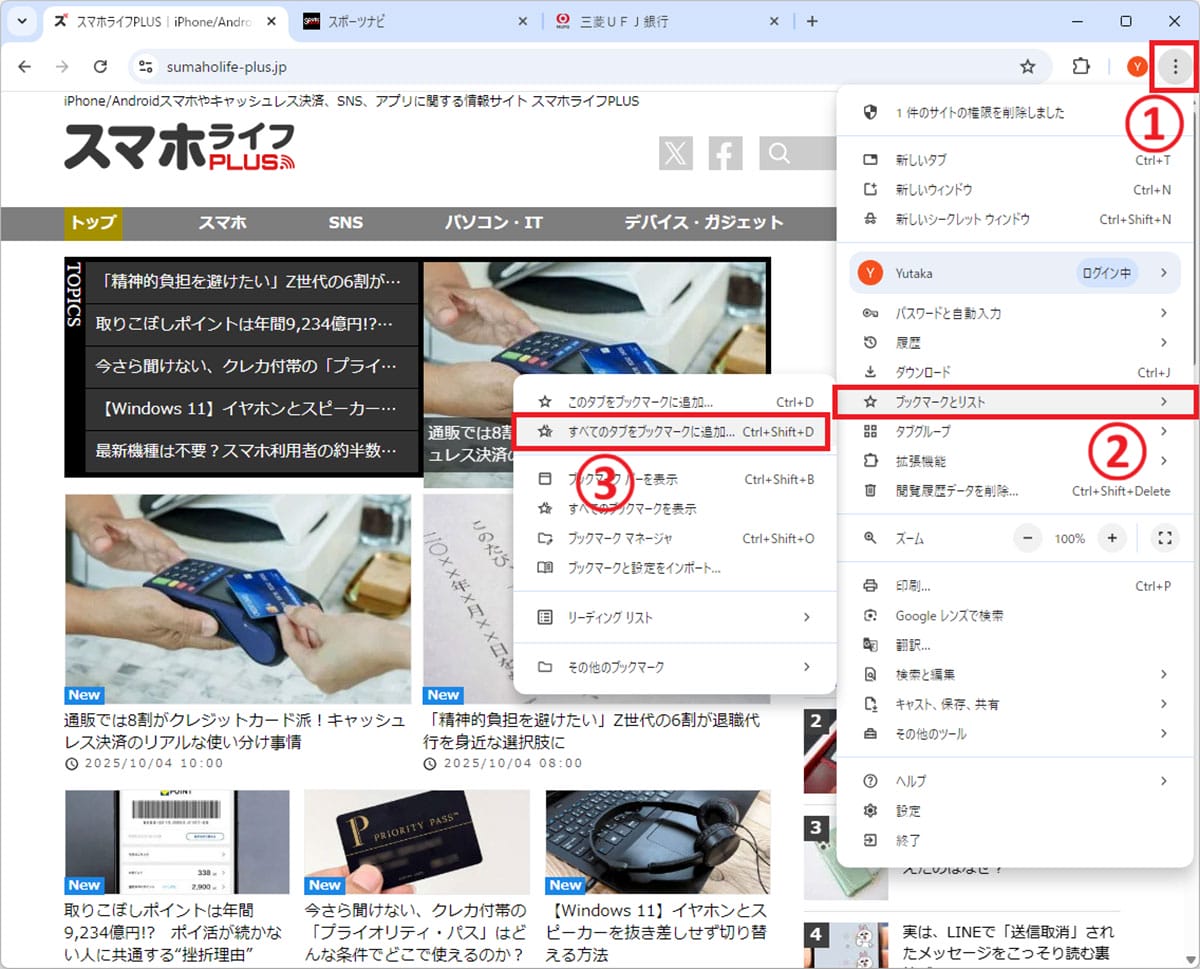
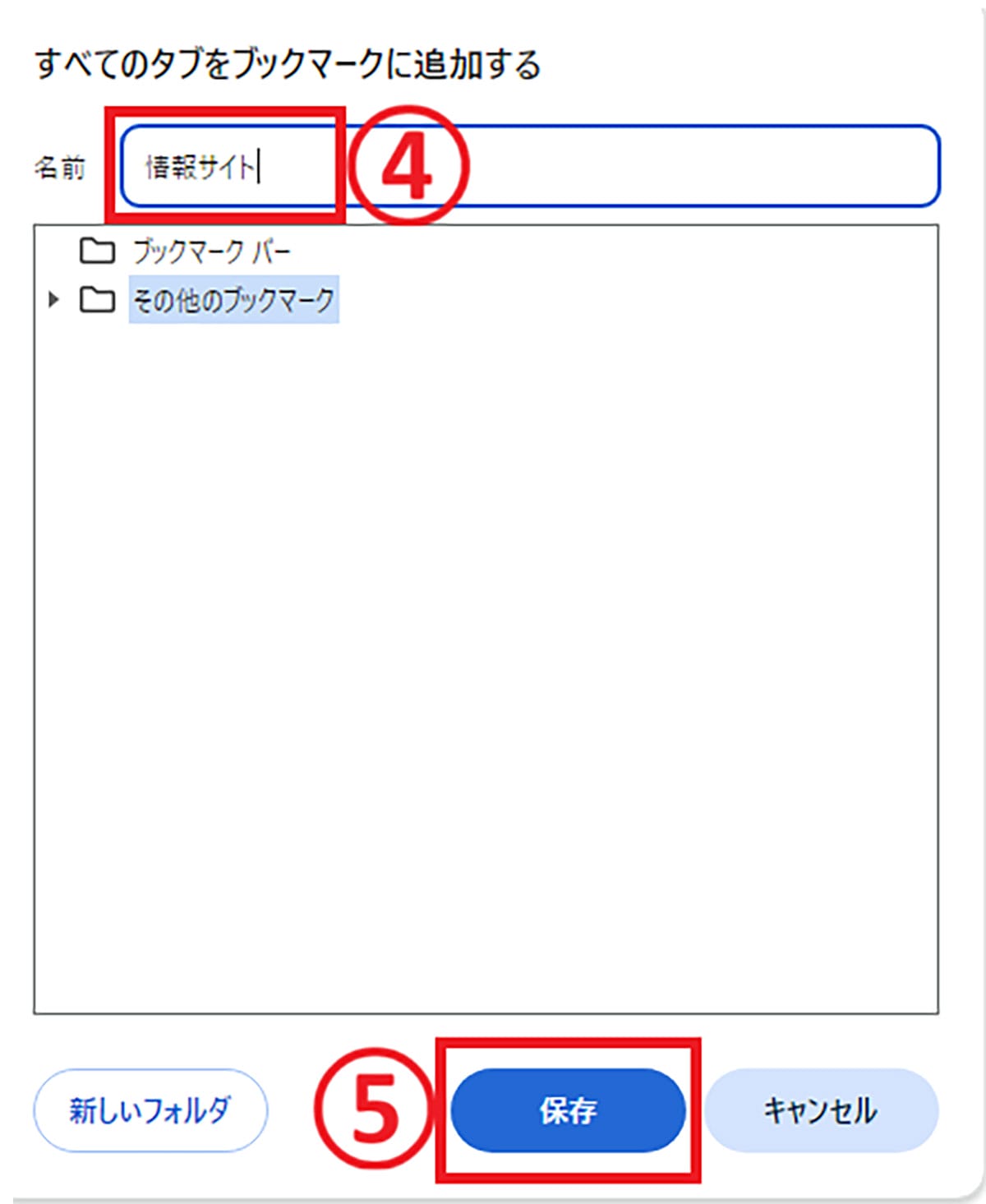
【2】ページ内の見せたい部分をハイライトして共有できる!
ニュース記事などのリンクをメールやSNSで共有する場合、特定の部分から読んでほしいときもあるでしょう。そこで便利なのが、Webページの選択箇所へのリンクをコピーする機能です。
見出しや本文などの特定の部分を選択して設定することで、その箇所に直接アクセスできるようにリンクが生成されます。
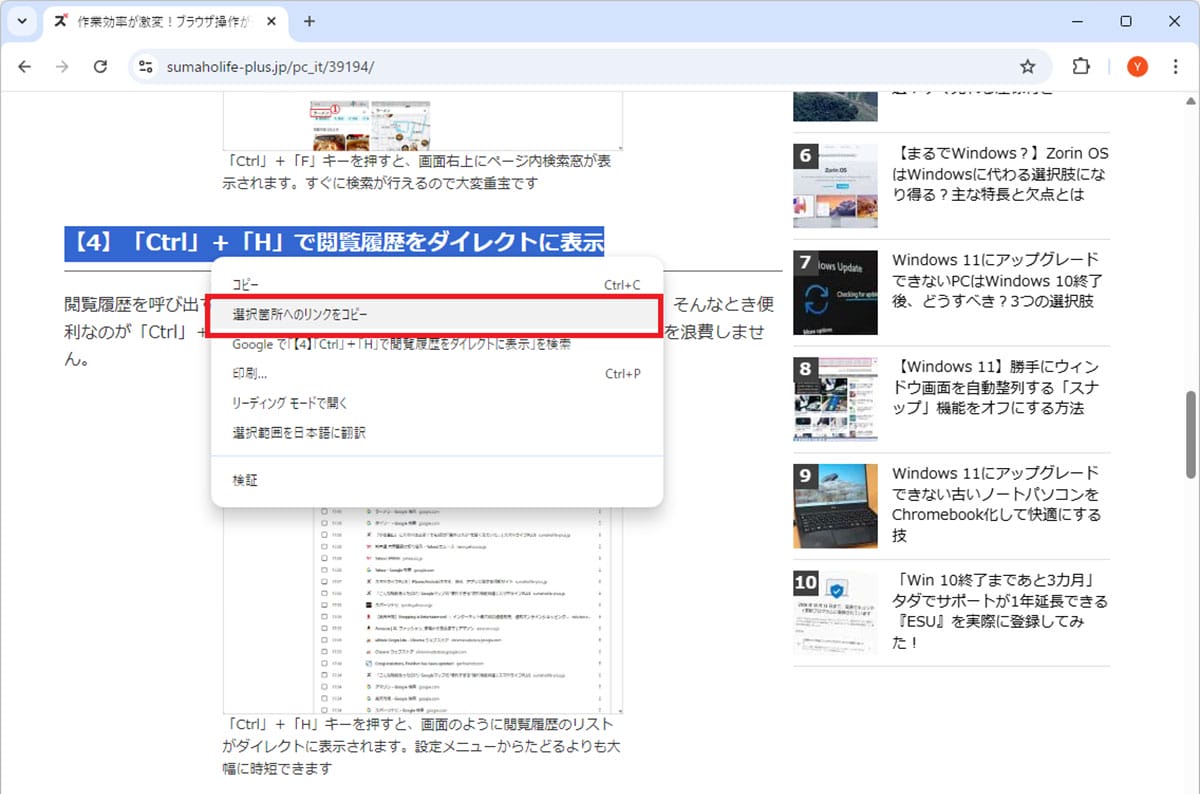
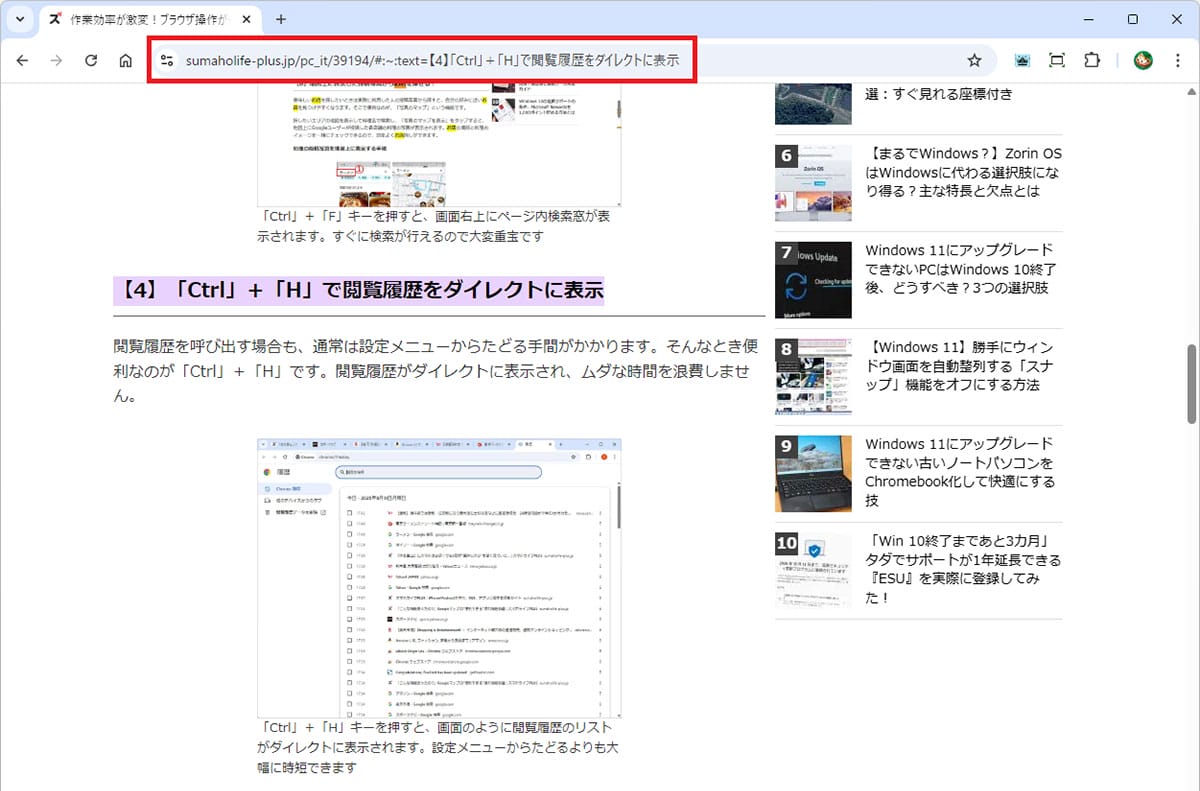
【3】履歴からたどる手間が不要! うっかり閉じてしまったタブを瞬時に再表示する
間違えて閉じてしまったタブは、その直後であれば簡単に再表示できます。いちいち履歴からたどる必要がないので大変重宝する機能です。
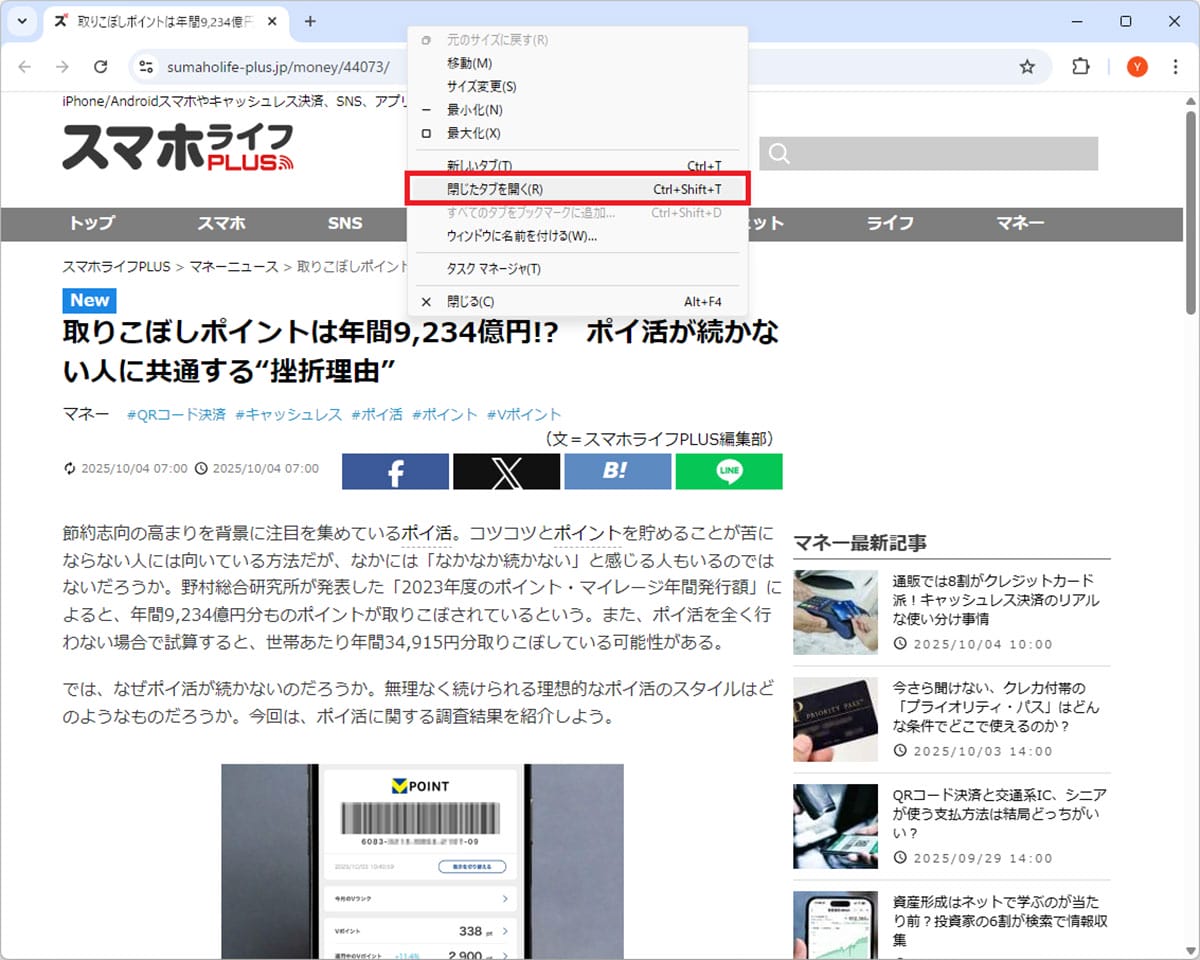
【4】よく開くサイトはインストールすればスマホアプリのように使える!
Chromeの機能の中でも、あまり知られていないのが「PWA」(プログレッシブ・ウェブ・アプリ)です。これは、Webサイトをインストールすることでスマホのアプリのような感覚で使える機能のことです。
デスクトップ上に作成されたアイコンから個別ウィンドウでサイトを開くことができ、アドレスバーが非表示になるため、まるでアプリのような使用感になります。
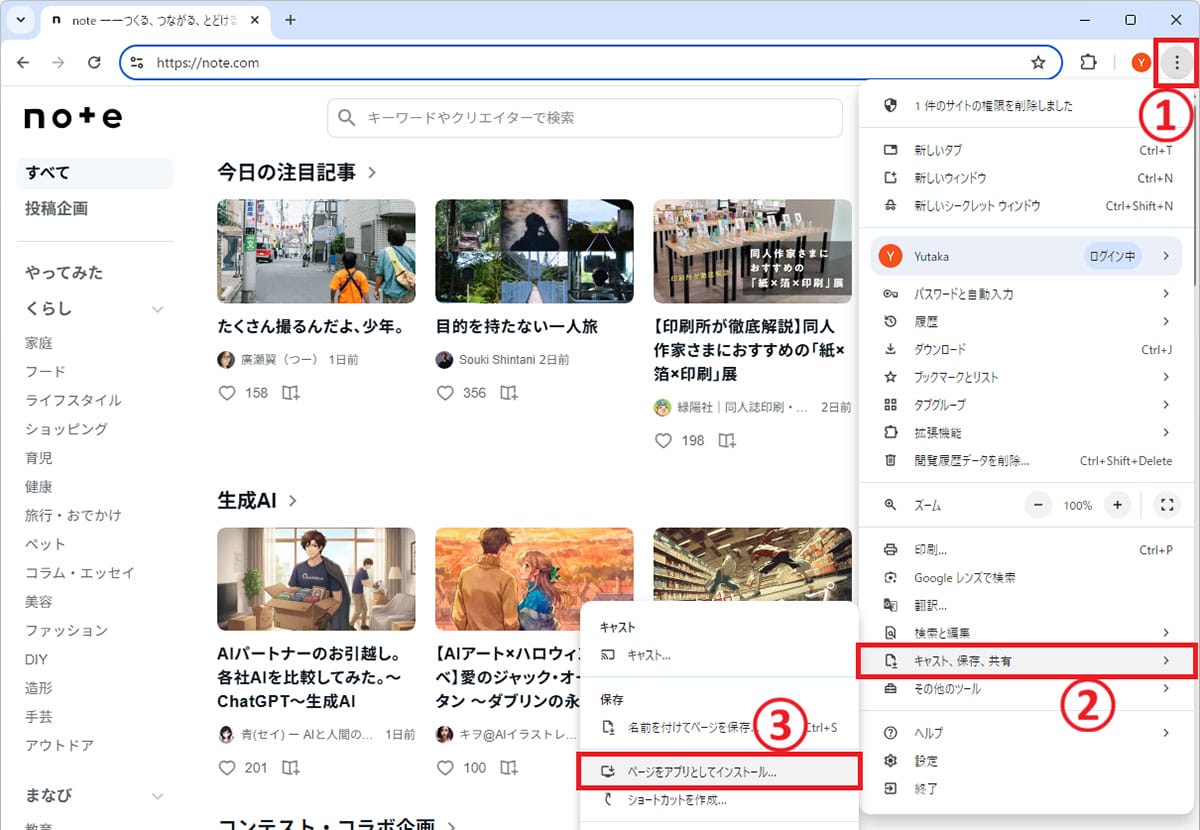
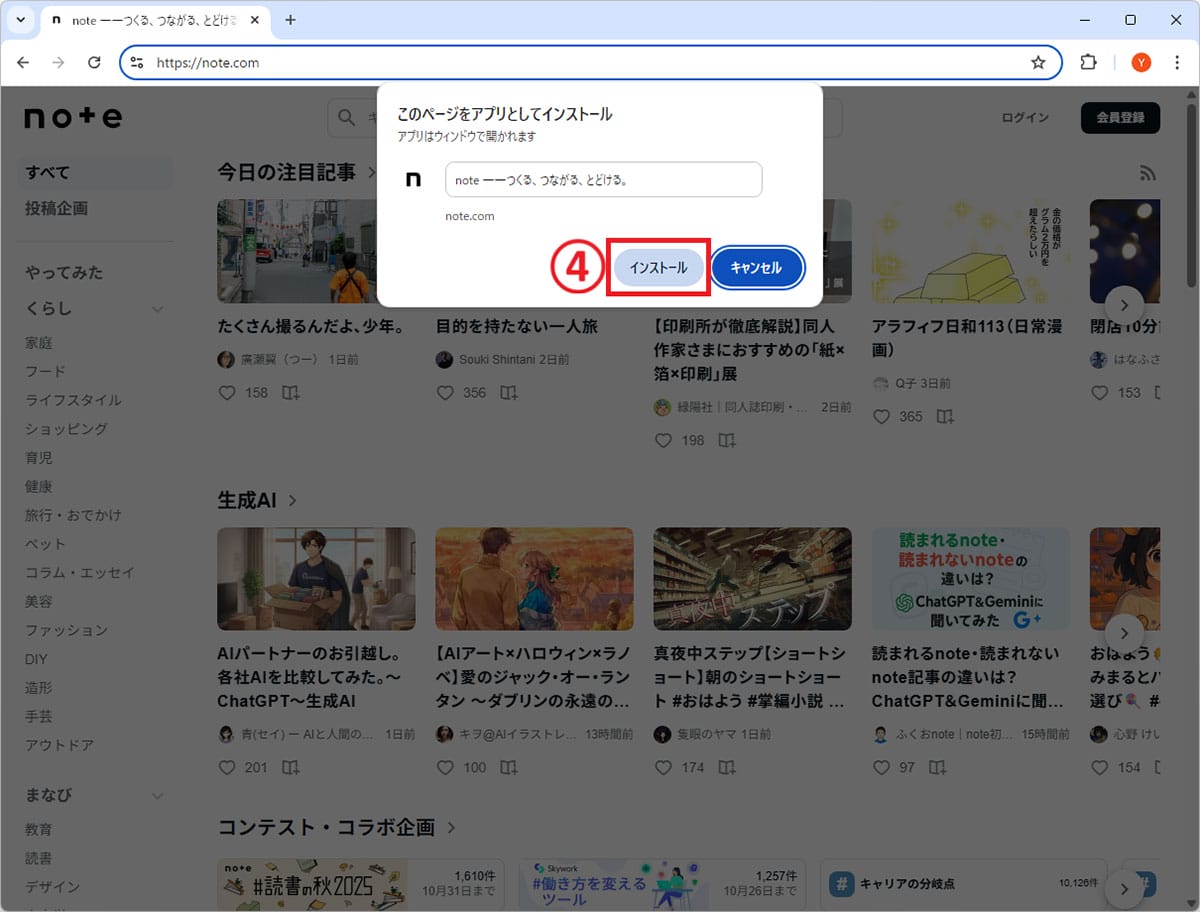
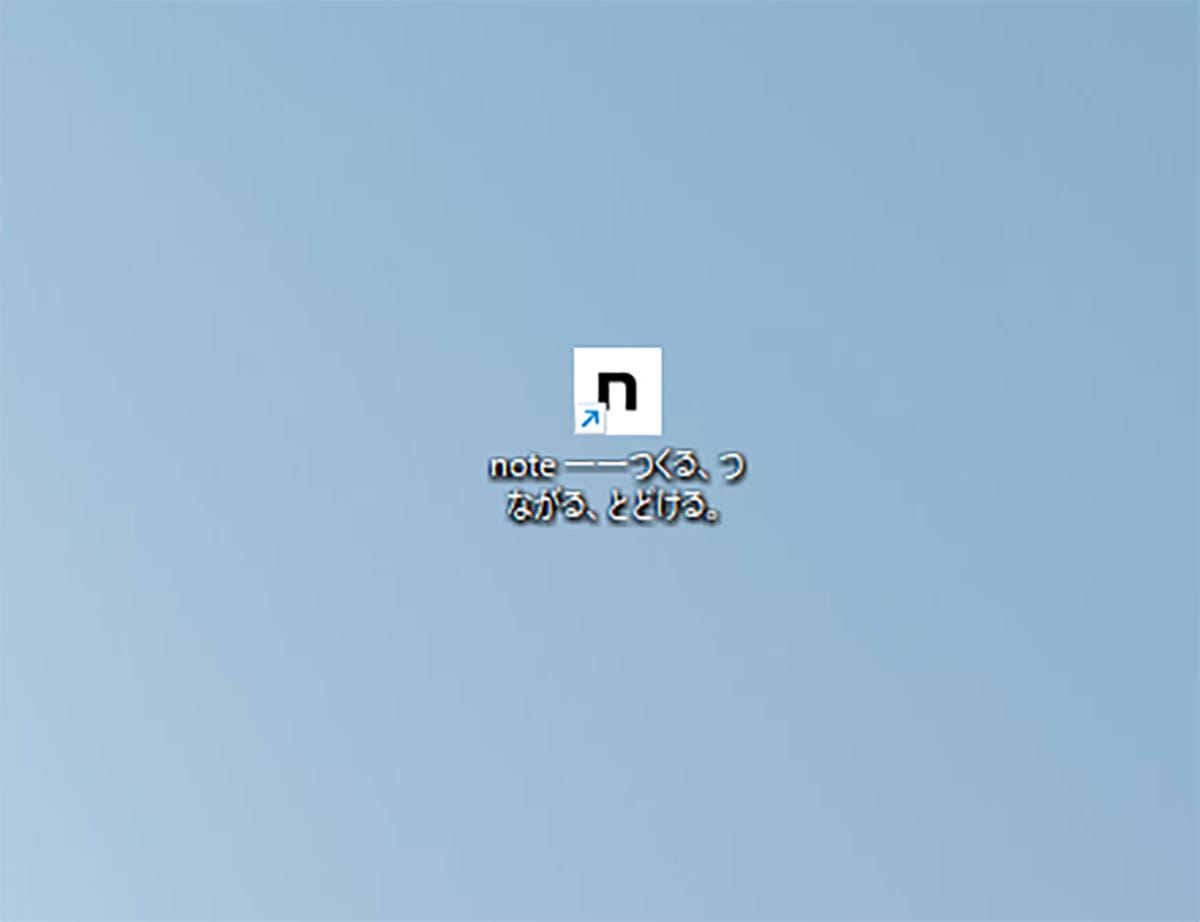
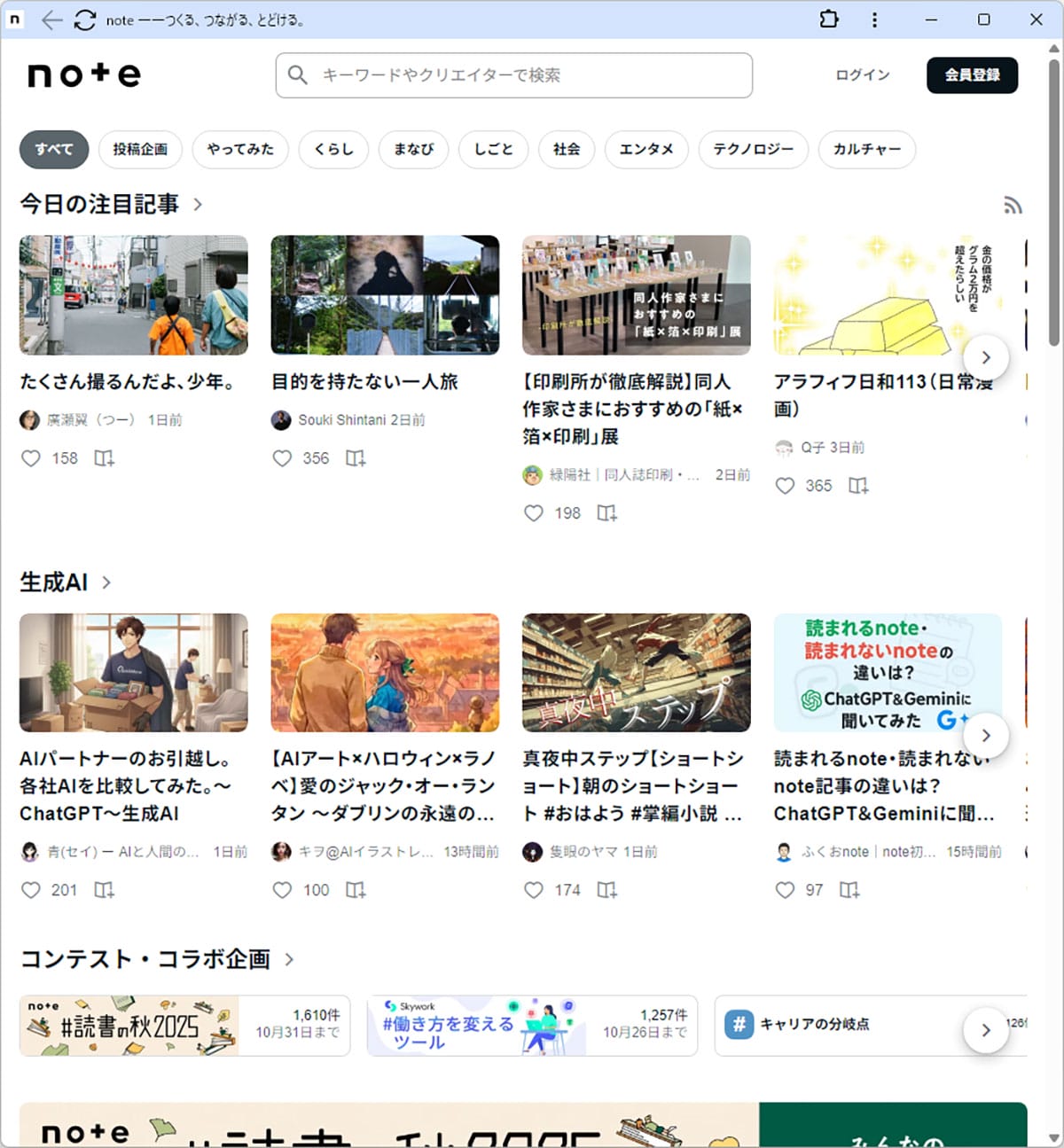
【5】標準機能だけでWebページ全体をスクロールキャプチャできる裏ワザ!
縦に長いWebページ全体のキャプチャを撮る場合、拡張機能を利用しているという人も多いでしょう。実は、わざわざ拡張機能をインストールしなくても、標準機能だけでスクロールキャプチャできる裏ワザがあるんです。
以下の手順で「検証」からコマンドを実行すると、縦長のページでも簡単にキャプチャを実行できます。
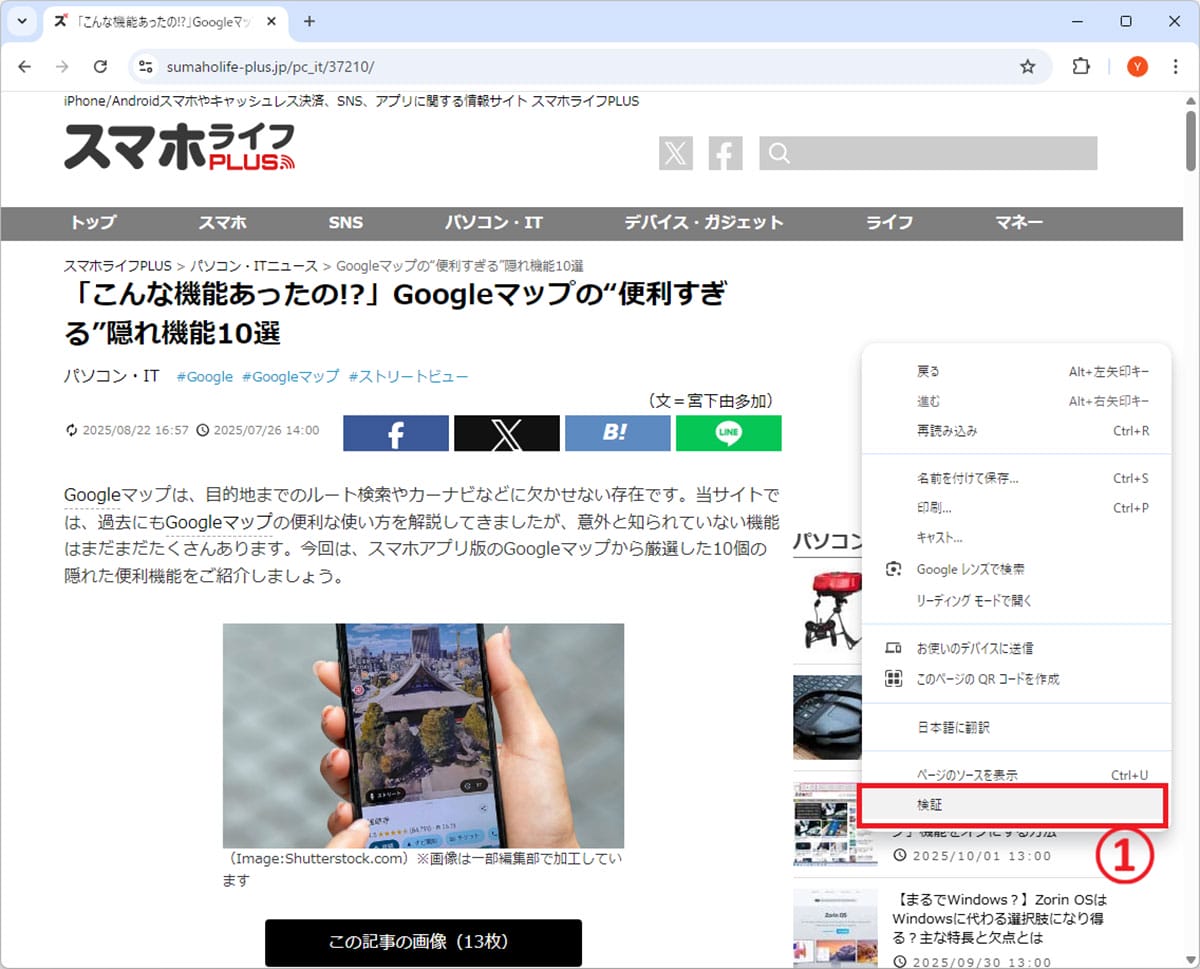
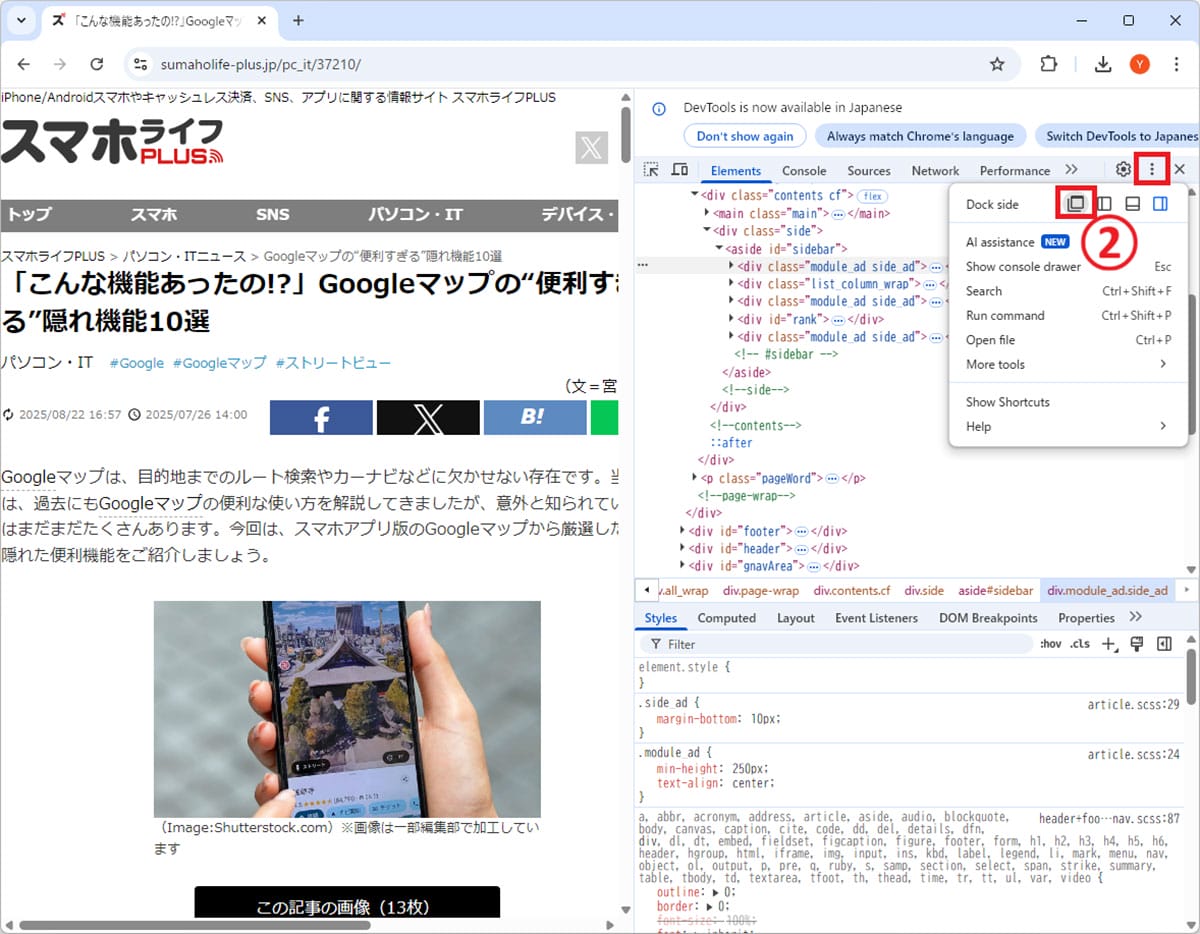
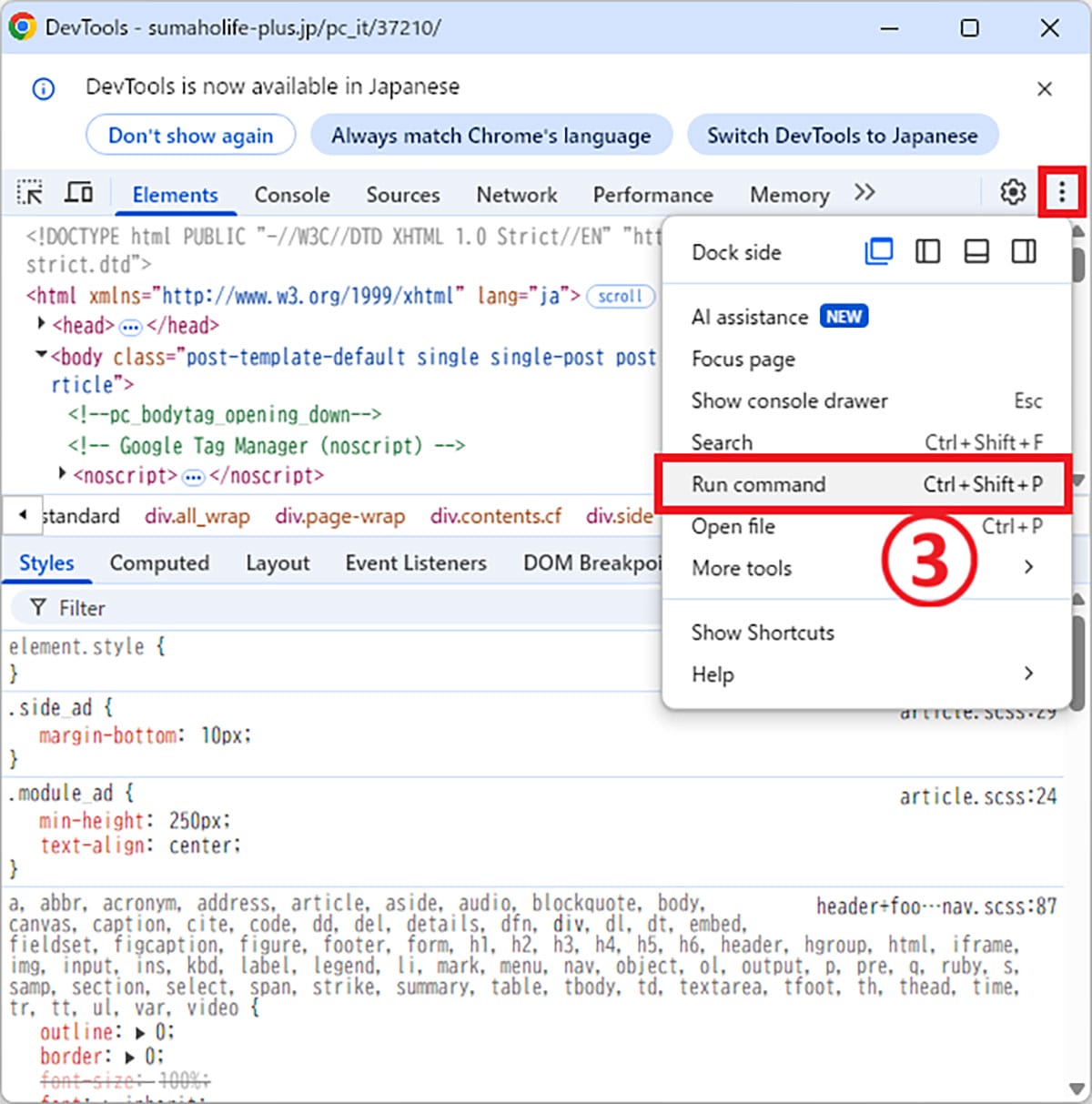
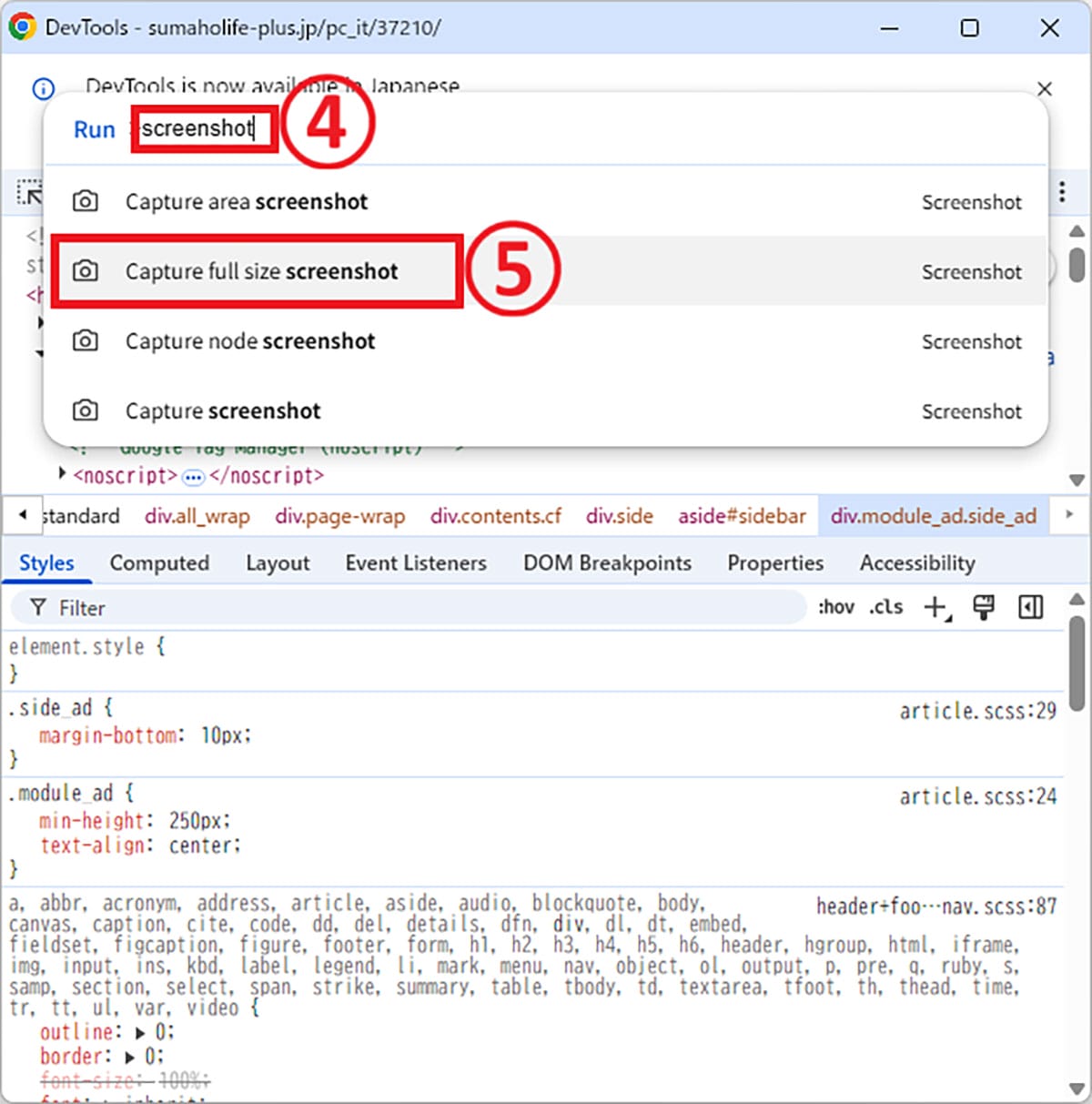
【6】タブの数が増えすぎて使いづらい場合は「グループ」で整理すると快適に
表示しているタブの数が増えてくると、タブの横幅が小さくなるので視認性が悪くなり、操作もしづらくなってきます。そんなときに便利なのがタブをグループ化できる機能です。
開いている複数のタブをまとめて1つの「グループ」に追加でき、タブバーの上に名前と色をつけたラベルを作成できるのが特徴です。
ラベル部分をクリックすると、グループ内のタブが折りたたまれて非表示になるので、タブバーがスッキリと見やすくなります。折りたたまれたラベルはもう一度クリックすれば、グループ内のタブが展開されて表示される仕組みです。
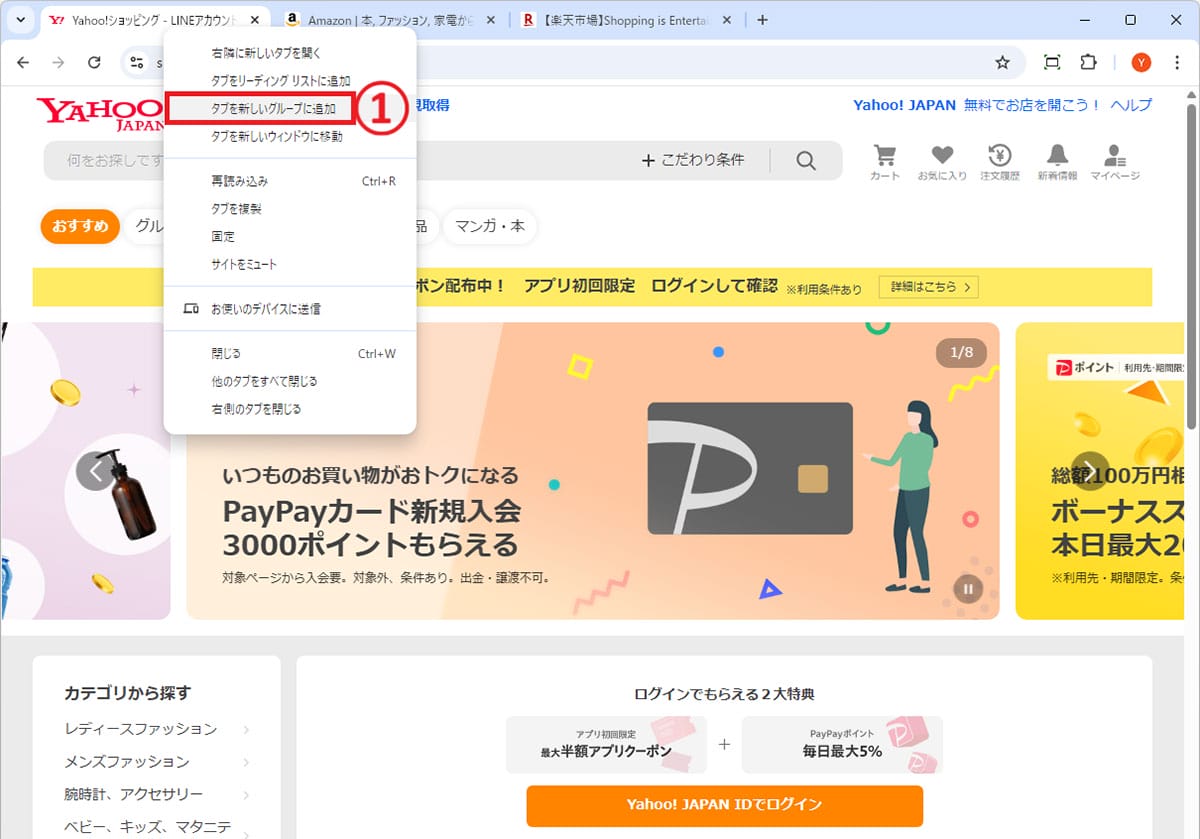
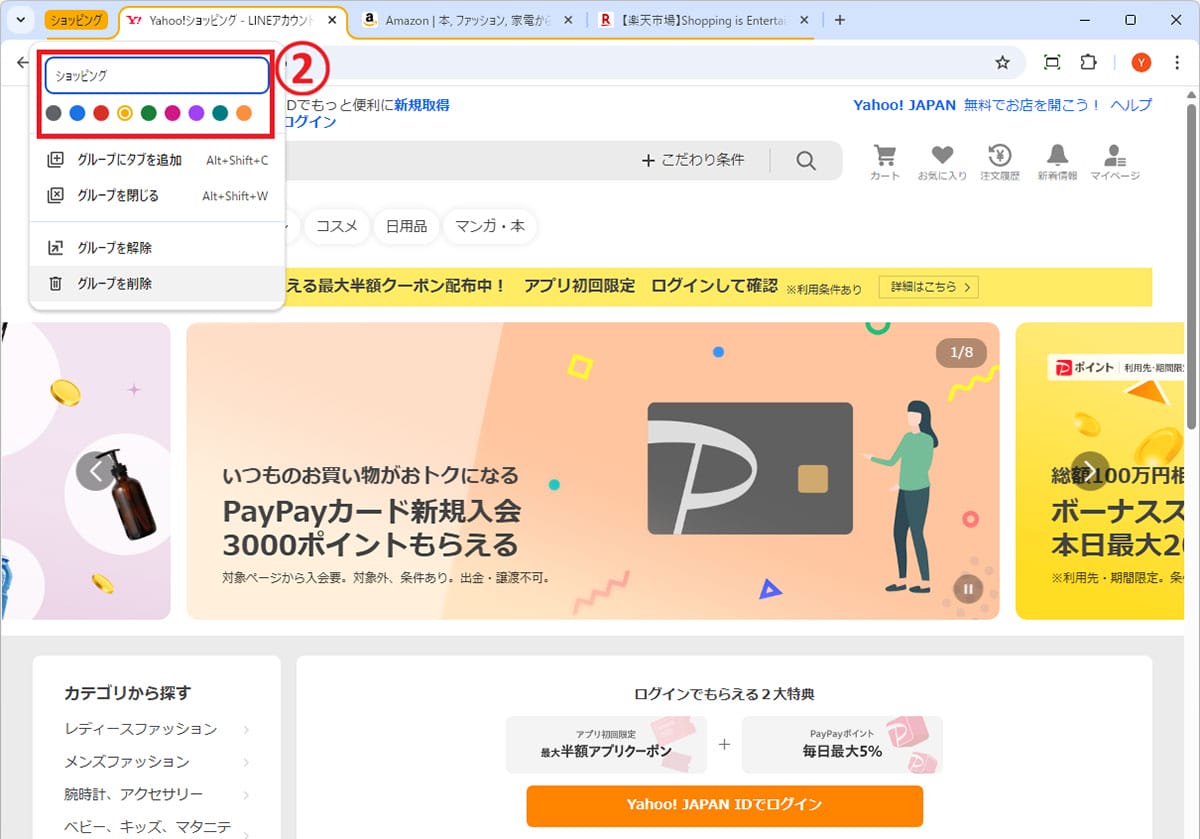
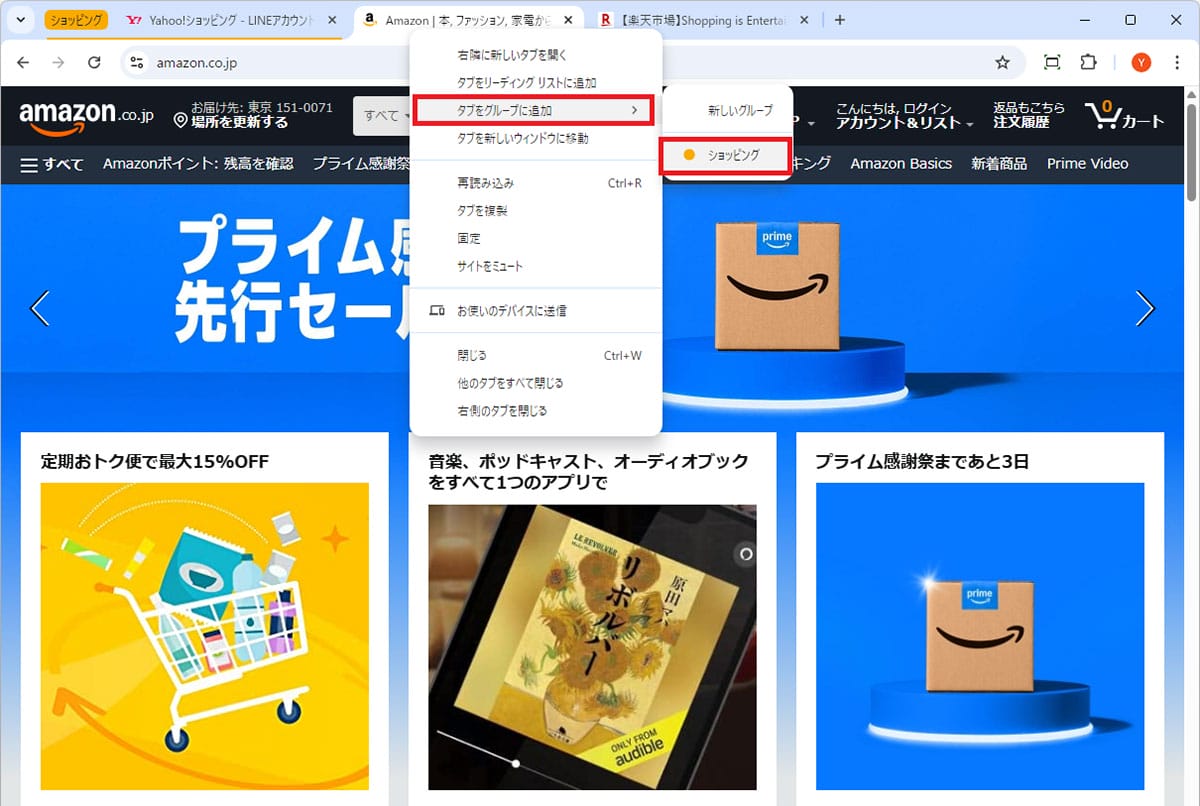
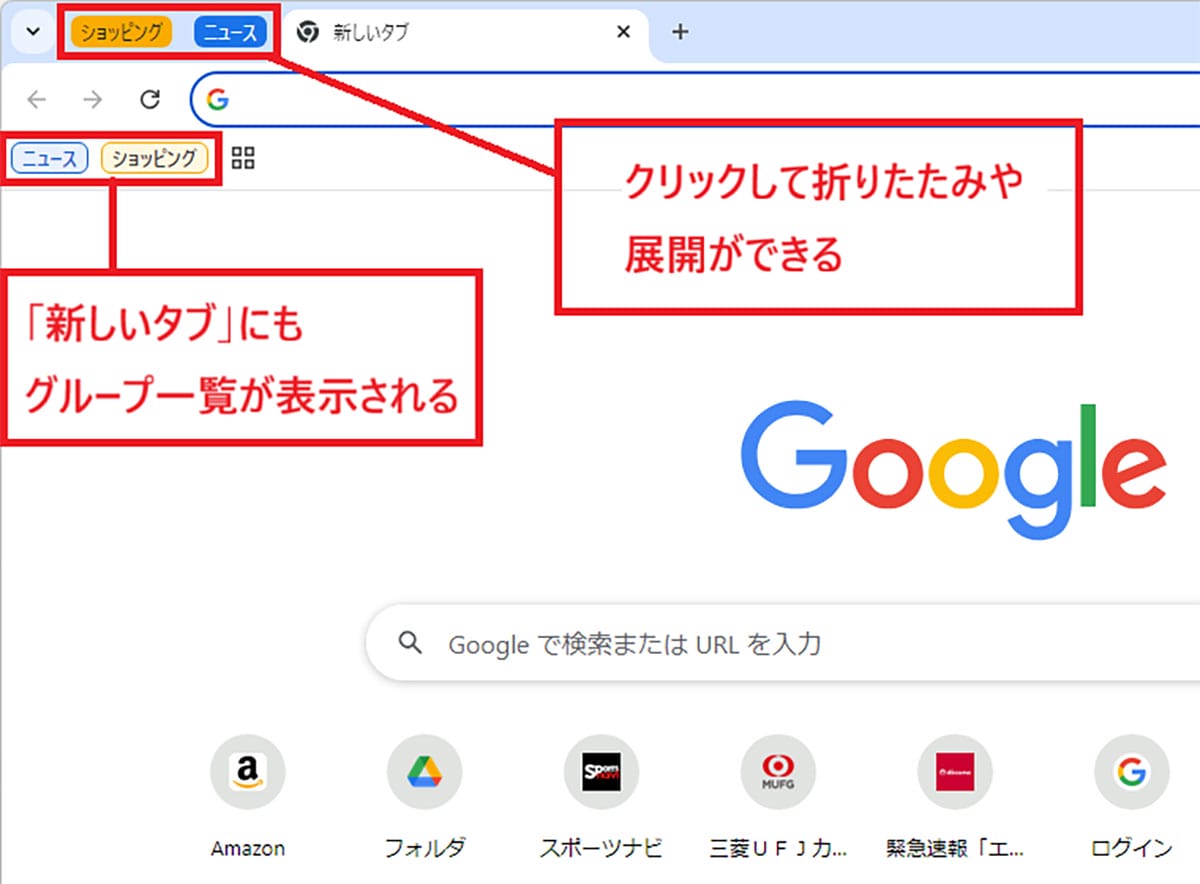
【7】起動時に自動的に表示されるサイトを変更する
Chromeの初期設定では、起動時に「新しいタブ」が表示されるようになっています。しかし、設定を変更すれば特定のページを最初に表示することが可能です。お気に入りのニュースサイトやポータルサイトなどを起動直後にチェックしたい人は、ぜひ設定しておきましょう。
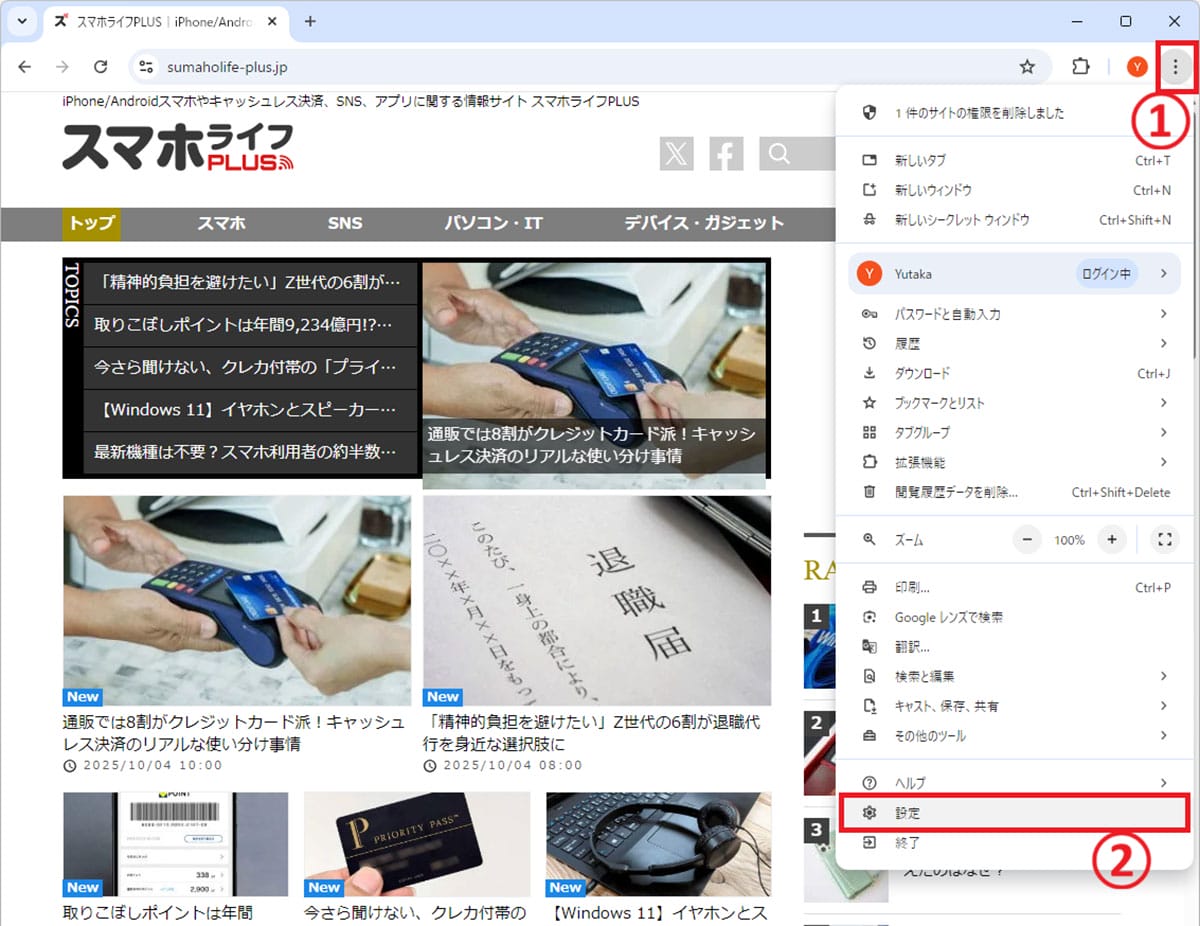
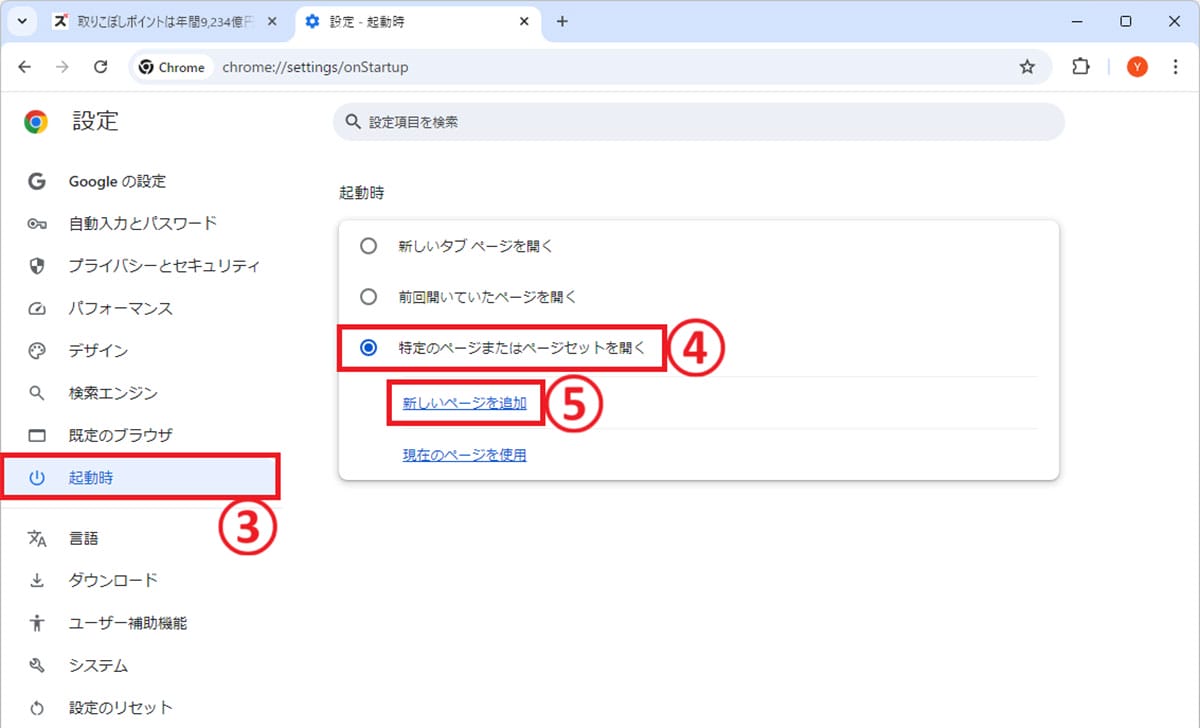
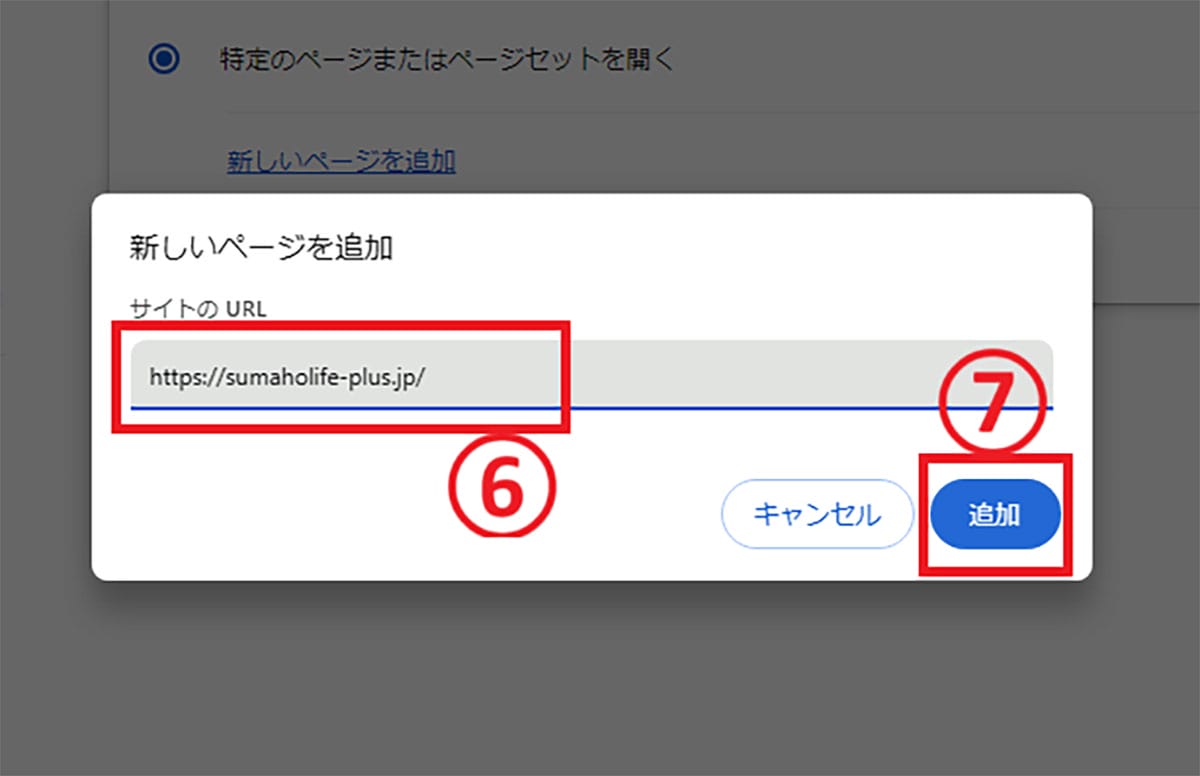
【8】アドレスバーの検索エンジンをGoogle以外に変更する
Chromeのアドレスバーからは、キーワードを入力してWeb検索することが可能ですが、初期設定ではGoogleが既定の検索エンジンとして設定されています。実は、既定の検索エンジンは変更することができ、「Microsoft Bing」や「Yahoo! JAPAN」などを選択することが可能です。Google検索以外を使いたい人は、必要に応じて設定を変更しておきましょう。
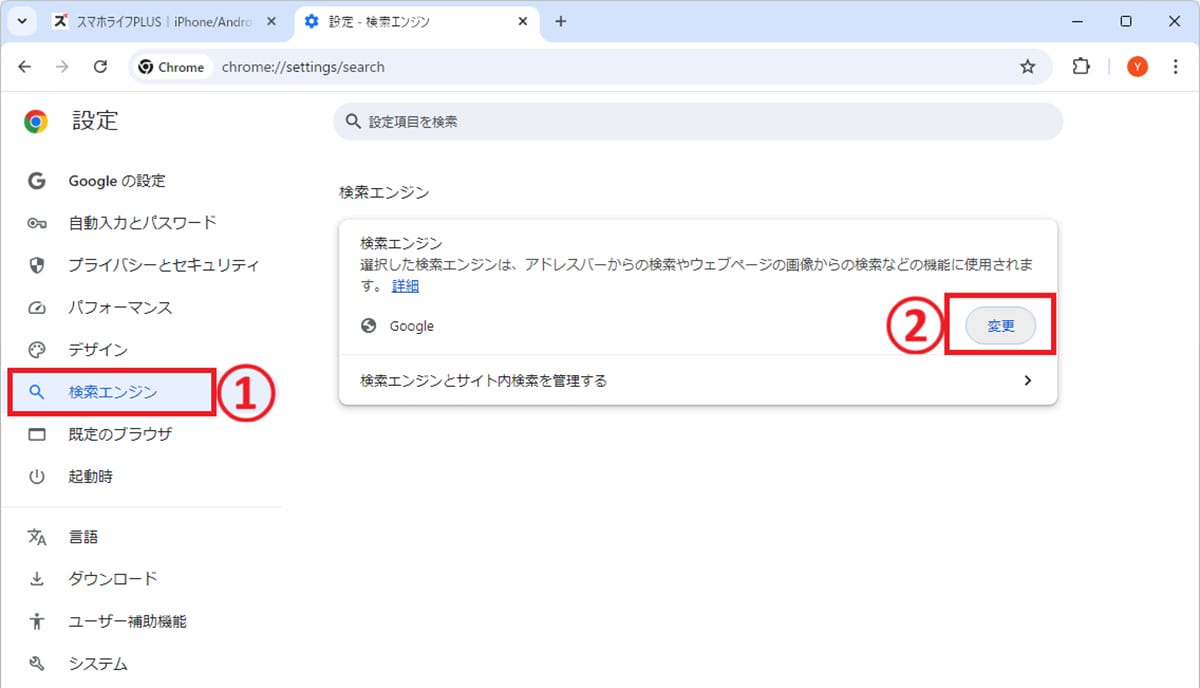
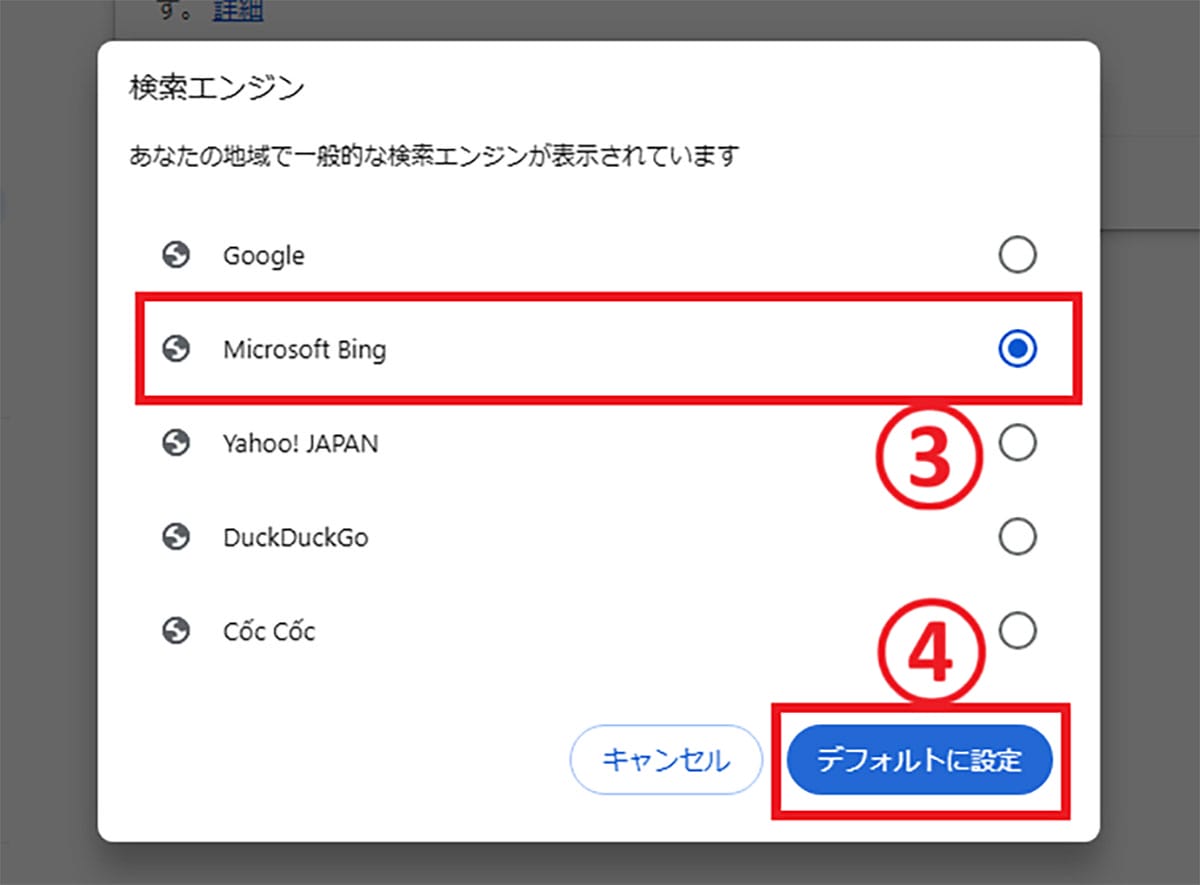
まとめ
いかがでしょうか? 今回はChromeであまり知られていない便利技を8つご紹介しました。日々の情報収集はもちろんですが、クラウドサービスが主流となった現在では、ブラウザを利用して作業を行う機会が増えています。今回ご紹介したテクニックを使って、ぜひ時短につなげていただければ幸いです。
また、Chromeはショートカットキーを活用することで、さらに効率的に操作することが可能です。以下の記事でも詳しく紹介しているので、ぜひ参考にしてみてください。
※サムネイル画像(Image:aileenchik / Shutterstock.com)





